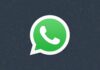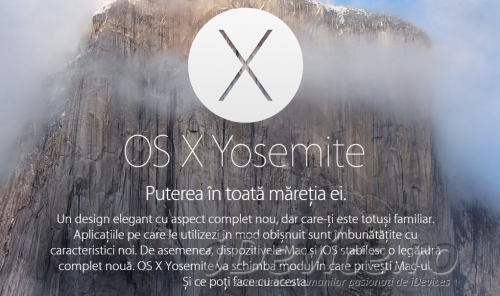 OS X Yosemite on ollut asennettavissa viime illasta lähtien, yritys omena antaa sen kaikkien saataville, jotka ovat kiinnostuneita asentamaan sen omiin Maceihinsa. LATAUS tarjotaan FREE käyttäjille. Jos et vieläkään halua päivittää osoitteesta OS X Mavericks, tai vanhempi versio osoitteessa OS X Yosemite ja haluat tehdä puhtaan palautuksen Macissasi tai muussa, niin katso tänään, kuinka voit luoda käynnistettävän USB-tikkua tällä käyttöjärjestelmän versiolla.
OS X Yosemite on ollut asennettavissa viime illasta lähtien, yritys omena antaa sen kaikkien saataville, jotka ovat kiinnostuneita asentamaan sen omiin Maceihinsa. LATAUS tarjotaan FREE käyttäjille. Jos et vieläkään halua päivittää osoitteesta OS X Mavericks, tai vanhempi versio osoitteessa OS X Yosemite ja haluat tehdä puhtaan palautuksen Macissasi tai muussa, niin katso tänään, kuinka voit luoda käynnistettävän USB-tikkua tällä käyttöjärjestelmän versiolla.
OS X Yosemite kuinka tehdä käynnistettävä USB-muistitikku
Noudattamalla kaikkia alla olevia ohjeita luot a Käynnistettävä USB-tikku OS X Yosemitelle jopa omasta Mac ja voit käyttää sitä kaikenlaisiin käyttöjärjestelmäasennuksiin millä tahansa Macilla.
- Etsi yksi 8GB USB-tikku tätä menettelyä varten.
- Lataa OS X Yosemite Mac App Storesta Macissasi alkaen tämä sivu.
- Avaa sovellus levy Utility saatavilla kansiossa Utilities OS X:stä.
- Valitse USB-tikku Levytyökalun sovellusliittymästä ja paina sitten Osio-painiketta keskivalikosta.
- Vaihtoehdon vuoksi Osiotaulukon valitse vaihtoehto 1 Partition, nimeä se haluamallasi tavalla ja valitse lopuksi muoto Mac OS laajennettu (kirjaava).
- Valitse vaihtoehto Vaihtoehdot, valitse sitten GPT näkyviin tulevasta valikosta ja paina -painiketta OK.
- Paina nyt painiketta käyttää, sitten se yksi Väliseinä suorittaaksesi USB-tikun osiointitoimenpiteen loppuun.
- Avaa sovellus terminaali samasta kansiosta Utilities, kirjoita siihen seuraava komento: sudo '/Applications/Install OS X Yosemite.app/Contents/Resources/createinstallmedia' –volume '/Volumes/Yosemite' –sovelluspolku '/Applications/Install OS X Yosemite.app' –ei vuorovaikutusta
- Syötä salasana ylläpitäjä kun sovellus pyytää sitä ja paina sitten -painiketta Palata.
- OS X Yosemiten asentaminen USB-tikulle kestää noin 15 minuuttia, ja lopussa voit käyttää tikkua asennukseen.
Jos haluat käyttää aect-USB-tikkua, sinun on asetettava se Maciin, nollattava Mac ja ennen käynnistystä pidä painettuna näppäimistön Optio-näppäintä nähdäksesi kaikki käytettävissä olevat tallennusvälineet käyttöjärjestelmän asentamista varten.